Manual do Utilizador do GarageBand
- Damos‑lhe as boas‑vindas
-
- O que é o GarageBand?
- Desfazer e refazer edições no GarageBand
- Obter mais sons e loops
- Obter ajuda
-
- Introdução ao Editor
-
- Introdução ao editor de áudio
- Editar regiões de áudio no editor de áudio
- Quantizar a temporização de regiões de áudio
- Transpor regiões de áudio
- Corrigir a altura tonal de regiões de áudio
- Editar a temporização de notas e batidas
- Reproduzir uma região de áudio para trás
- Definir e mover marcadores Flex
-
- Introdução ao editor de rolo de piano
- Adicionar notas no editor de rolo de piano
- Editar notas no editor de rolo de piano
- Quantizar a temporização das notas no editor de rolo de piano
- Transpor regiões no editor de rolo de piano
- Alterar o nome de regiões MIDI no editor de rolo de piano
- Usar a automatização no editor de rolo de piano
-
- Descrição geral dos Smart Controls
- Tipos de Smart Controls
- Usar o Transform Pad
- Utilizar o arpejador
- Adicionar e editar plug-ins de efeitos
- Usar efeitos na faixa principal
- Utilizar plug-ins de Audio Units
- Utilizar o efeito EQ
-
- Descrição geral de amplificadores e pedais
-
- Descrição geral do Bass Amp Designer
- Escolher um modelo de amplificador de baixos
- Criar um modelo de amplificador de baixo personalizado
- Utilizar os controlos de amplificador de baixos
- Utilizar os efeitos de amplificador de baixos
- Selecionar e posicionar o microfone do amplificador de baixos
- Usar o Direct Box
- Alterar o fluxo de sinal do Bass Amp Designer
- Comparar um Smart Control editado com as respetivas definições guardadas
-
- Tocar uma lição
- Escolher a origem de entrada da sua guitarra
- Personalizar a janela de lições
- Ver como tocou na lição
- Avaliar o seu progresso
- Diminuir a velocidade de uma lição
- Alterar a mistura de uma lição
- Ver a notação musical em página completa
- Ver os tópicos do glossário
- Praticar acordes de guitarra
- Afinar a guitarra numa lição
- Abrir lições na janela do GarageBand
- Obter mais lições “Aprender a tocar”
- Se a descarga da lição não terminar
- Atalhos da Touch Bar
- Glossário

Adicionar e editar pontos de andamento no GarageBand no Mac
Na faixa de andamento, as alterações de andamento aparecem como pontos de andamento. As alterações de andamento são criadas, adicionando pontos de andamento e, em seguida, editando os respetivos valores. É possível mover e copiar pontos de andamento, criar curvas de andamento e editar pontos de andamento de várias formas.
Adicionar um ponto de andamento
No GarageBand no Mac, faça duplo clique na posição de tempo pretendida.
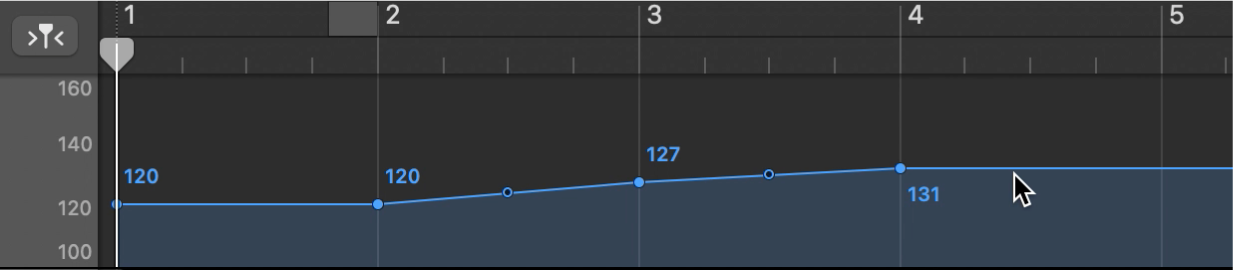
Para definir o andamento numericamente: mantenha premida as teclas Controlo + Opção + Comando e clique na posição de tempo pretendida, introduza o valor de bpm no campo que aparece e, em seguida, prima a tecla Return.
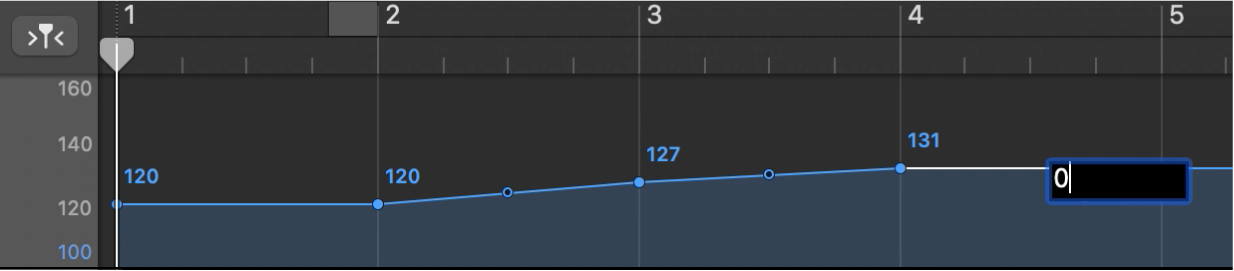
Alterar o valor de um ponto de andamento
No GarageBand no Mac, arraste o ponto de andamento para cima ou para baixo. Uma etiqueta de ajuda apresenta o valor do andamento.
Também pode arrastar a linha que liga os dois pontos de andamento, alterando os valores de ambos os pontos de andamento.
Nota: para impedir alterações não intencionais, os pontos de andamento são restringidos ao movimento vertical ou horizontal. Pode alterar o valor de um evento de alteração de andamento ou a posição de um evento de alteração de andamento, mas não ambos em simultâneo.
Criar uma curva de andamento entre dois pontos de andamento
No GarageBand no Mac, selecione os dois pontos de andamento.
Clique e arraste a ponta da linha de ângulo reto (o canto) acima ou abaixo do segundo ponto de andamento.
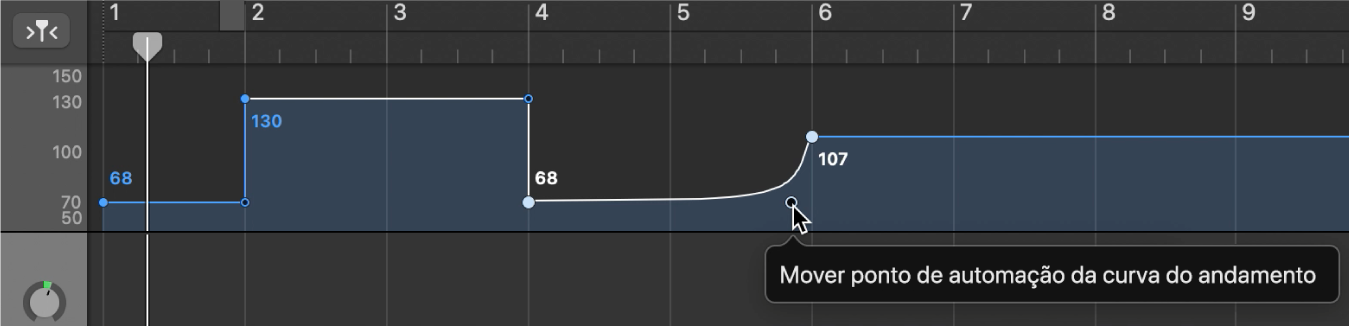
Aparece uma linha curva ou diagonal, que pode ser arrastada horizontal ou verticalmente para alterar a sua forma. É apresentada uma etiqueta de ajuda “Mover curva de andamento” junto ao cursor.
Apagar um ponto de andamento
No GarageBand no Mac, proceda de uma das seguintes formas:
Selecione o ponto de andamento, clicando nele ou na linha à direita dele e, em seguida, selecione Edição > Apagar (ou prima a tecla Delete).
Faça duplo clique no ponto de andamento.